Il nome ufficiale di Windows Driver Foundation (WUDFHost.exe) è Windows Driver Framework è un insieme di librerie e strumenti Microsoft che possono aiutare a ridurre la complessità della scrittura dei driver di Windows.
Spingerà il driver in modalità utente, che è molto importante per la stabilità del sistema.Ma diversi utenti hanno riferito che l'utilizzo della CPU in Task Manager ha raggiunto il 99%-100%, " Windows Driver Foundation "È in cima alla lista.
Per te, Windows Driver Foundation potrebbe apparire con un nome diverso nel task manager, ad esempiowudfhost.exeO Framework driver modalità utente (UMDF).
Se Windows Driver Foundation occupa la parte principale della CPU, a volte scaricherà la batteria del laptop o causerà il blocco di Windows 10. Ecco un'introduzioneCome risolvere Windows Driver Foundation su Windows 10 oL'utilizzo della CPU di WUDFHost.exe è troppo altoproblema.
L'utilizzo della CPU di WUDFHost.exe è elevato
Innanzitutto, disconnettiamo i dispositivi periferici non necessari (come dispositivi USB o HDD esterni), quindi controlliamo lo stato del problema.
Avvia Windows 10 in uno stato di avvio pulito, che aiuta a determinare se i servizi di terze parti stanno causandoL'utilizzo della CPU di WUDFHost.exe è troppo altoproblema.
Aggiorna Windows 10
Microsoft rilascia regolarmente aggiornamenti di Windows con miglioramenti della sicurezza e correzioni di bug.L'installazione degli ultimi aggiornamenti di Windows può anche risolvere i problemi precedenti.Pertanto, assicurati che sul tuo computer siano installati gli ultimi aggiornamenti di Windows e che sia aggiornato.
- Premi il tasto Windows + I per aprire le impostazioni,
- Fai clic su Aggiorna e sicurezza, quindi controlla gli aggiornamenti
- Questo controllerà, scaricherà e installerà gli ultimi aggiornamenti di Windows dal server Microsoft,
- Al termine, riavvia il PC per applicarli e controlla lo stato di wudfhost.Il driver exe di Windows si basa sul problema dell'utilizzo elevato della CPU.
Risolvere i problemi durante l'esecuzione della manutenzione del sistema
Eseguire il programma di risoluzione dei problemi di manutenzione del sistema, utilizzare il problema della CPU sul computer, diagnosticare e riparare automaticamente Windows Driver Foundation.
Il modo più semplice per eseguire la risoluzione dei problemi di manutenzione del sistema è premere il tasto Windows + R e digitaremsdt.exe -id MaintenanceDiagnostic, Quindi fare clic su "OK" e seguire le istruzioni sullo schermo.
Inoltre, puoi eseguire lo strumento di risoluzione dei problemi di manutenzione del sistema dall'elenco di strumenti di risoluzione dei problemi integrato di seguito.
- Aprire il pannello di controllo, impostare la visualizzazione "Pannello di controllo" tramite l'icona grande, quindi fare clic su "Risoluzione dei problemi".
- A sinistra, fai clic sul collegamento Visualizza tutto, scorri verso il basso e trova Manutenzione del sistema.
- Esegui lo strumento di risoluzione dei problemi e segui le istruzioni sullo schermo per completare il processo.
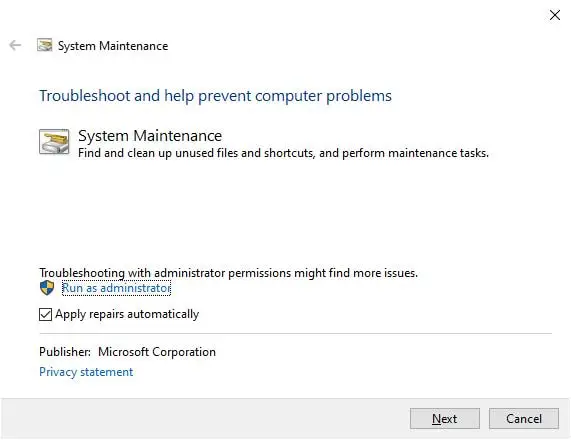
Esegui lo strumento di controllo file di sistema
Quando i file di sistema del computer sono danneggiati o mancanti, potresti riscontrare il problema di utilizzo elevato della CPU di Windows 10 owudfhost.exe 100 problema di utilizzo della CPU.Eseguire l'utilità di controllo file di sistema integrata per utilizzare il file corretto per diagnosticare e recuperare i file di sistema persi e danneggiati.
- Apri un prompt dei comandi come amministratore,
- Prima corsaAiuta a controllare lo stato dell'immagine di Windows 10Comando di ripristino della salute DISMDISM /Online /Pulizia-immagine /RestoreHealth,
- Quindi esegui il comandosfc/scannow,Questo cercherà i file di sistema danneggiati e, se vengono trovati file di sistema danneggiati, usa i file corretti per il ripristino.
- Al termine del processo di scansione, il PC verrà riavviato al 100% e verificherà lo stato di questo problema.
Disabilitare il servizio Windows Driver Foundation
- Premi contemporaneamenteTasto Windows和R鍵Tiposervices.msce clicca,
- Questo aprirà la console dei servizi di Windows,
- Scorri verso il basso e trova Windows Driver Foundation – Framework driver in modalità utente, fai clic destro su di esso e seleziona Proprietà
- Qui, cambia il tipo di avvio in "Disabilitato" o "Manuale", quindi fai clic su "Interrompi servizio" accanto a "Stato servizio".
- Fai clic su "Applica", quindi fai clic su "OK", ora controlla lo stato del problema di utilizzo elevato della CPU del driver di Windows.
Reinstallare il driver della scheda di rete
I vecchi driver obsoleti o danneggiati possono anche causare il problema dell'elevato utilizzo della CPU in Windows 10.Secondo diversi utenti che hanno disinstallato il driver della scheda di rete e lo hanno reinstallato per aiutarli a risolverlo, il driver di Windows ha causato un elevato problema di utilizzo della CPU su Windows 10.
Nota: si applica ai driver della scheda di rete wireless o Ethernet.
- Premi il tasto Windows + R, digitancpa.cple fare clic su OK,
- Questo aprirà la finestra di connessione di rete, troverà la tua scheda di rete attiva qui e annoterà il nome del suo driver (per me, è un controller della serie Realtek PCIe GbE)

- Ora premi il tasto Windows + X e seleziona Gestione dispositivi,
- Verrà visualizzato un elenco di tutti i driver di dispositivo installati,
- Trova ed espandi la sezione "Schede di rete"
- Fare clic con il pulsante destro del mouse sull'adattatore in questione e fare clic su "Disinstalla dispositivo"
- Fare nuovamente clic su Disinstalla quando viene richiesta la conferma e riavviare il PC.
Dopo l'avvio del computer, il driver di rete verrà reinstallato.Se non riesci a vedere il driver installato sul computer anche dopo aver riavviato il sistema, allora:
- Usa devmgmt.msc per aprire Gestione dispositivi
- Fare clic su Azione, quindi su Rileva modifiche hardware.
Oppure visita il sito del produttore del dispositivo per scaricare e installare il driver più recente per la scheda di rete.
Crea un nuovo account utente
Inoltre, il profilo utente potrebbe danneggiarsi e causare l'utilizzo di 10 CPU su Windows 100.Crea un nuovo account utente, accedi con l'account utente appena creato e controlla lo stato di utilizzo della CPU 10 su Windows 100.
Si prega di leggere anche:
- Come risolvere i problemi di connessione Internet di Windows 10
- Qual è la funzione di manutenzione automatica di Windows 10?Come disabilitarlo?
- La stampante Windows 10 rimane offline?Siamo online
- Correggi lo stato di errore 10xc0f errore immagine su Windows 000012
- Soluzione: utilizzo elevato della CPU dopo l'aggiornamento di Windows 10!

![Soluzione: l'utilizzo della CPU della base dei driver di Windows (wudfhost.exe) è elevato [Windows 10]](https://oktechmasters.org/wp-content/uploads/2021/01/2049-windows-driver-foundation-high-cpu-usage-846x530.jpg)




![[Risolto] Microsoft Store non può scaricare app e giochi](https://oktechmasters.org/wp-content/uploads/2022/03/30606-Fix-Cant-Download-from-Microsoft-Store.jpg)
![[Risolto] Microsoft Store non riesce a scaricare e installare app](https://oktechmasters.org/wp-content/uploads/2022/03/30555-Fix-Microsoft-Store-Not-Installing-Apps.jpg)

